Wie entfernt man doppelte Aufgaben in Outlook?
Beim Arbeiten mit Aufgaben in Outlook können sich im Laufe der Zeit aufgrund von Synchronisationsproblemen, dem Importieren von Daten oder versehentlicher Duplizierung Duplikate ansammeln, was die effiziente Verwaltung wichtiger Aufgaben erschwert. Das manuelle Identifizieren und Löschen dieser Duplikate ist möglich, aber es ist ein mühsamer und zeitaufwendiger Prozess. Wenn Sie nach einer schnelleren und automatisierteren Methode zum Entfernen doppelter Aufgaben suchen, bietet Kutools für Outlook eine Ein-Klick-Lösung, um sie sofort zu erkennen und zu löschen. Dieser Artikel stellt zwei Methoden vor: den integrierten manuellen Ansatz und die intelligentere, automatisierte Methode mit Kutools für Outlook.
Manuelles Entfernen doppelter Aufgaben in Outlook (Mühsam & Zeitaufwendig)
Schnelles Entfernen doppelter Aufgaben mit Kutools für Outlook 👍 (Effizient & Automatisiert)
Manuelles Entfernen doppelter Aufgaben in Outlook
Wenn Sie doppelte Aufgaben lieber manuell entfernen möchten, bietet Outlook grundlegende Sortierungstools, um Ihnen beim Identifizieren und Löschen zu helfen. Diese Vorgehensweise kann jedoch langsam, mühsam und fehleranfällig sein, wodurch sie weniger praktisch für die effiziente Verwaltung großer Aufgabenlisten wird.
1. Öffnen Sie Outlook und wechseln Sie zur Aufgabenansicht. Wählen Sie dann den Aufgabenordner aus, der die Duplikate enthält.

2. Klicken Sie auf Ansicht > Ansicht ändern > Detailliert, um die Aufgaben in der Listenansicht anzuzeigen und sicherzustellen, dass alle Aufgabendetails (wie Betreff, Startdatum und Frist) vollständig sichtbar sind, um einen leichteren Vergleich zu ermöglichen.

3. Sortieren Sie die Aufgaben nach Betreff, indem Sie auf die Spaltenüberschrift Betreff klicken.

4. Vergleichen Sie benachbarte Aufgaben in der Liste und halten Sie die Strg-Taste gedrückt, um doppelte Aufgaben manuell auszuwählen.

5. Drücken Sie die Entf-Taste, um die ausgewählten Duplikate zu entfernen.
Einschränkungen der manuellen Methode:
- ❌ Zeitaufwendig: Erfordert manuellen Vergleich.
- ❌ Fehleranfällig: Risiko, versehentlich einzigartige Aufgaben zu löschen.
- ❌ Ineffizient bei großen Listen: Sortieren und Auswählen von Duplikaten kann mühsam sein.
Wenn Sie regelmäßig mit doppelten Aufgaben arbeiten, ist die Verwendung von Kutools für Outlook eine schnellere und genauere Lösung.
📧 Räumen Sie Ihren Posteingang auf – Löschen Sie E-Mails nach Betreff mühelos!
Optimieren Sie Ihre Posteingangsverwaltung mit der Funktion „E-Mails mit gleichem Betreff löschen“ von Kutools für Outlook. Entfernen Sie E-Mails mit demselben Betreff sofort und halten Sie Ihren Posteingang sauber und organisiert.
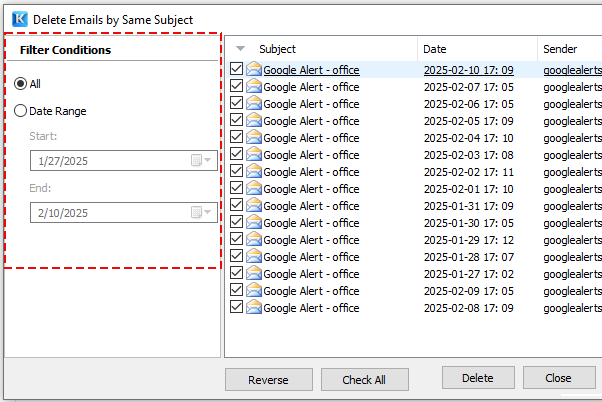
💡 Warum diese Funktion wählen?
- ⚡ Schnelle Massenlöschung: Entfernen Sie alle E-Mails mit demselben Betreff mit einem Klick.
- 📅 Datumsbereichsauswahl: Zielen Sie spezifische E-Mails innerhalb eines benutzerdefinierten Zeitraums an.
- 🔍 Einfache Posteingangsaufräumung: Räumen Sie mühelos auf und organisieren Sie Ihren Posteingang.
- 🚀 Verbesserte Leistung: Ein leichterer Posteingang für schnellere E-Mail-Verwaltung.
Schnelles Entfernen doppelter Aufgaben mit Kutools für Outlook 👍
Anstatt doppelte Aufgaben manuell zu sortieren und auszuwählen, bietet das Hilfsprogramm „Doppelte Aufgaben löschen“ von Kutools für Outlook eine schnelle, automatisierte Möglichkeit, exakte Duplikate mit nur wenigen Klicks zu entfernen.
Verabschieden Sie sich von der Unproduktivität in Outlook! Kutools für Outlook macht die Verarbeitung von E-Mails im Batch einfacher – jetzt mit kostenlosen KI-gestützten Funktionen! Laden Sie Kutools für Outlook jetzt herunter!!
1. Öffnen Sie Outlook, dann klicken Sie auf Kutools Plus > Doppelte Aufgaben.

2. Im Assistenten „Doppelte Aufgaben - Schritt 1 (von 5)“ wählen Sie die E-Mail-Konten aus, die Aufgaben enthalten, die Sie auf Duplikate überprüfen möchten, und klicken Sie dann auf Nächster Schritt: Aufgabenordner angeben.

3. Im Fenster „Doppelte Aufgaben - Schritt 2 (von 5)“ wählen Sie die Aufgabenordner aus, in denen Sie Duplikate finden möchten, und klicken Sie auf Filterung starten, um nach doppelten Aufgaben mit den Standardkriterien zu scannen.

4. Sobald der Scan abgeschlossen ist, erscheint ein Dialogfeld. Klicken Sie auf OK, um fortzufahren.

5. Der Assistent „Doppelte Aufgaben - Schritt 5 (von 5)“ zeigt alle erkannten doppelten Aufgaben an.
- 1). Wählen Sie Ihre bevorzugte Aktion aus der Dropdown-Liste „ Duplikate Aufgaben verarbeiten“ aus (z. B.: Löschen).
- 2). Klicken Sie auf Löschen, um die Duplikate sofort zu entfernen.

6. Ein Bestätigungsdialog erscheint, der die Anzahl der entfernten doppelten Aufgaben anzeigt.

Warum Kutools für Outlook wählen?
- ✅ Vollständig automatisiert: Findet und entfernt Duplikate in Sekunden.
- ✅ Genauer Erkennung: Stellt sicher, dass nur identische Duplikate gelöscht werden.
- ✅ Mühelose Aufräumaktion: Keine manuelle Sortierung oder Vergleich nötig.
Demo: Doppelte Aufgaben in Outlook entfernen
Entdecken Sie im Video die Kutools / Kutools Plus Registerkarte – vollgepackt mit leistungsstarken Funktionen, einschließlich kostenloser KI-Tools! Testen Sie alle Funktionen 30 Tage lang kostenlos und ohne Einschränkungen!
Beste Office-Produktivitätstools
Eilmeldung: Kutools für Outlook veröffentlicht kostenlose Version!
Erleben Sie das brandneue Kutools für Outlook mit über100 unglaublichen Funktionen! Jetzt herunterladen!
📧 E-Mail-Automatisierung: Automatische Antwort (verfügbar für POP und IMAP)/E-Mail senden planen/Automatische CC/BCC nach Regel beim Senden von E-Mail/Automatische Weiterleitung (Erweiterte Regeln) /Begrüßung automatisch hinzufügen/E-Mails mit mehreren Empfängern automatisch in einzelne E-Mails aufteilen...
📨 E-Mail-Management: E-Mail zurückrufen/Betrugs-E-Mails nach Betreff und anderen Kriterien blockieren/Duplikate löschen/Erweiterte Suche/Ordner organisieren...
📁 Anhänge Pro:Stapel speichern/Stapel ablösen/Stapel komprimieren/Automatisch speichern/Automatisch abtrennen/Automatische Komprimierung...
🌟 Interface-Magie: 😊Mehr schöne und coole Emojis /Benachrichtigung bei wichtigen E-Mails/Outlook minimieren statt schließen...
👍 Ein-Klick-Genies: Allen mit Anhängen antworten /Anti-Phishing-E-Mails/🕘Zeitzone des Absenders anzeigen...
👩🏼🤝👩🏻 Kontakte & Kalender: Stapel Kontakt aus ausgewählten E-Mails hinzufügen/Kontaktgruppe in einzelne Gruppen aufteilen/Geburtstagserinnerung entfernen...
Verwenden Sie Kutools in Ihrer bevorzugten Sprache – unterstützt Englisch, Spanisch, Deutsch, Französisch, Chinesisch und über40 weitere!


🚀 Ein-Klick-Download — alle Office-Add-Ins verfügbar
Dringend empfohlen: Kutools für Office (5-in-1)
Mit einem Klick laden Sie fünf Installationsprogramme gleichzeitig herunter — Kutools für Excel, Outlook, Word, PowerPoint und Office Tab Pro. Jetzt herunterladen!
- ✅ Ein-Klick-Komfort: Laden Sie alle fünf Installationspakete in nur einem Schritt herunter.
- 🚀 Für jede Office-Aufgabe bereit: Installieren Sie die benötigten Add-Ins genau dann, wenn Sie sie brauchen.
- 🧰 Enthalten: Kutools für Excel / Kutools für Outlook / Kutools für Word / Office Tab Pro / Kutools für PowerPoint